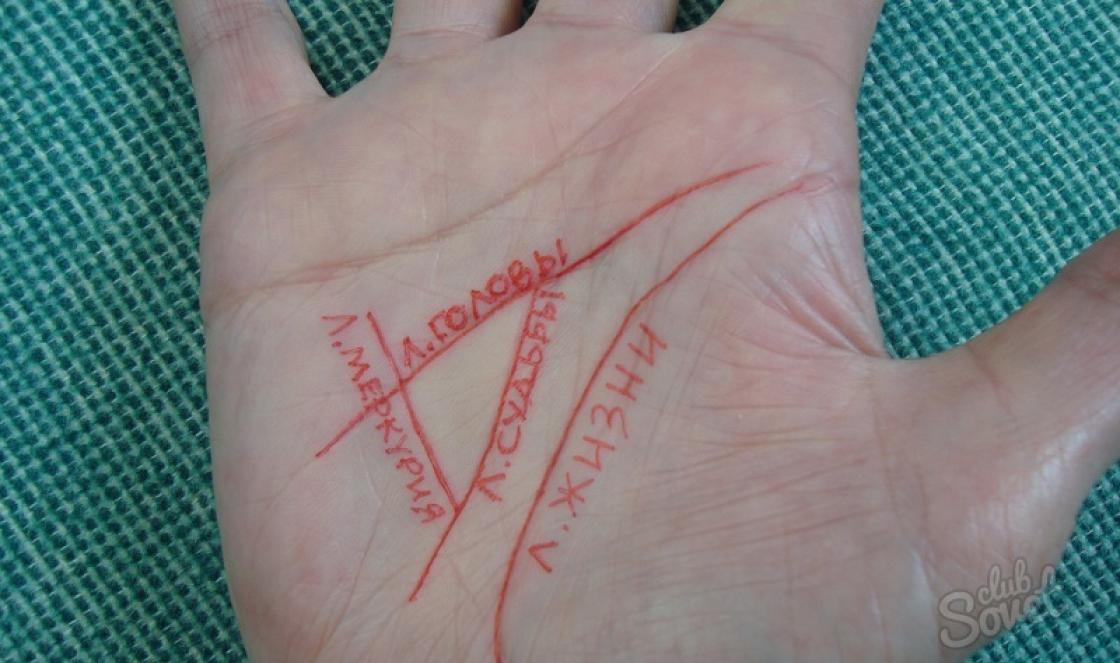Внешний вид очень часто имеет большое значение, и многим игрокам не нравится тот факт, что все персонажи в многопользовательской игре выглядят одинаково и отличаются только никами, которые высвечиваются над их головами. Да и в одиночной игре иногда хочется сделать красивый скриншот, но все портит внешний вид персонажа, который ничем не отличается от сотен других. Однако вы можете это исправить, воспользовавшись другим скином, который позволит вашему персонажу выглядеть совсем иначе. Таким образом, вы сможете выделить себя среди остальных и получить возможность делать яркие снимки, которые будут напоминать вам о веселом времени, проведенном в игре. Но для этого нужно узнать, как изменить скин в "Майнкрафте".
Простейший способ - лицензионная версия
Если вы не хотите тратить свое время и возиться с тем, как обойти защиту игры, то вам лучше приобрести лицензионную версию. Там вам даже не придется учиться тому, как изменить скин. В данная функция доступна прямо в игровом меню - от вас требуется лишь выбрать тот скин, который вам нравится, а затем активировать его. Но при этом помните, что если вы решите сыграть на пиратском сервере, то данный скин работать не будет - он подходит лишь для лицензии. Естественно, набор скинов здесь ограничен, так что вам, возможно, стоит пойти на определенные уступки, но зато и не придется вообще заботиться о том, как раздобыть для своего персонажа другую внешность. Но если вам не хочется тратить деньги на покупку игры, то придется помучиться и разобраться с тем, как изменить скин в "Майнкрафте".
Базовый способ
Итак, у вас есть пиратская а также скин, который вы бы хотели применить. Но все не так просто, как может показаться - вам придется поменять кое-что в корне игры, что небезопасно. Поэтому если вы не знаете не только но и как обращаться с системными файлами, то вам лучше не пользоваться данным методом. Если же базовые знания у вас все же присутствуют, то ищите системную папку "Майнкрафта", где и распаковывайте файл minecraft.jar. Там же должен быть файл char.png - это и есть внешность вашего персонажа. Меняйте ее на тот файл, который у вас подготовлен заранее. И наслаждайтесь.

У этого метода, правда, есть один огромный недостаток - вы сможете видеть свой новый скин только в одиночной игре, так как сменили его только в своем клиенте "Майнкрафта" - другие игроки на сервере данную информацию не получают, поэтому будут видеть вас в стандартном обличии. Имейте это в виду, когда будете пользоваться данным методом - так устанавливается только одиночный скин в "Майнкрафт". Как установить его в многопользовательском режиме? На этот вопрос также имеется ответ.
Использование чужого ника

Существует универсальный способ, который сработает на любом сервере. Если вы хотите узнать, который будет виден другим пользователям в мультиплеере, то вам придется пойти на уступки. При этом пожертвовать придется довольно серьезным элементом, а именно своим ником. Существуют специальные базы скинов, в которых они ассоциируются с тем или иным ником, и если вы берете себе конкретный никнейм, то получаете и присвоенный ему скин. В итоге у вас будет та внешность, которая понравилась именно вам, но при этом будет и чужое имя. Это не очень приятно, поэтому данный способ стоит использовать только в том случае, если для вас вообще не имеет значения, как зовут вашего персонажа.
Скины с сервера
Оптимальный способ, если вы владеете пиратской версией - это поиск сервера, на который уже загружена определенная база изображений. Так вы сразу же получите скин в его? Об этом вам не придется заботиться, вы сможете выбрать тот, который вам придется по душе, и использовать его. Но и тут есть загвоздка - это можно делать только в пределах данного сервера. Если вы захотите сыграть в другом месте, то вас постигнет разочарование - выбранная вами внешность не перенесется вслед за вами. Поэтому тщательно выбирайте сервера, на которых собираетесь играть, чтобы потом не уходить с них, оставляя тот скин, который фактически уже стал частью вас.

В любом случае у вас под рукой должна быть программа для скинов в "Майнкрафт", чтобы вы могли создать свой собственный скин и загрузить его на сервер при возможности - всегда приятнее играть с той внешностью, которую вы создали сами.
Как поменять скин в майнкрафте 1.5.2
Первый шаг. Вам понадобится, собственно, сам скин. Выбрать его вы сможете в интернете, их великое множество, есть даже специальные программы для создания собственных уникальных шкурок персонажа. Не забывайте, выбранный скин должен быть в формате.png !
Второй шаг. Полученную картинку вы должны переименовать в Char.png, это обязательно, иначе игра просто не поймёт, что делать с новым файлом.
Третий шаг. Нужно зайти в папку Bin она находится в папке с игрой. Вы скорее всего не знаете где она находится, ничего страшного, большинство новичков тоже понятия не имеет. Стандартный путь такой:
C:\Users\Имя Пользователя\AppData\Roaming - для Windows 7
C:\Documents and Settings\Имя Пользователя\Application Data\Roaming – дляWindows XP
Шаг четвёртый. В папке находится файл minecraft.jar, он нам и нужен. Откройте его архиватором, например WinRar, там находится папка Mob в которую и перемещаем скин c заменой.
Вуаля, теперь запускайте игру и радуйтесь новой шкурке вашего персонажа.
Видео как поменять скин в майнкрафт 1.5.2:
Как поменять скин в майнкрафте 1.6.2
Шаг третий. Находим папку.minecraft и далее едем по пути Versions -> 1.6.2 -> 1.6.2.jar . Открываем как и раньше с помощью WinRar. После открытия файла мы продолжаем увлекательный сёрфинг по папкам. Путь assets -> minecraft -> textures ->
Видео как поменять скин в майнкрафт 1.6.2:
Как поменять скин в майнкрафте 1.7.2
Первый шаг. Ищем и скачиваем скин. Не забываем о том, что формат должен быть.png .
Второй шаг. Если у вас Windows 7, то открываем меню пуск и в поиске набираем «выполнить», в этом окне набираем %appdata% и нажимаем enter. Если же у вас ХР, то «выполнить» у вас будет в меню пуск. Далее как описано выше.
Шаг третий. Находим папку.minecraft и далее едем по пути Versions -> 1.7.2 -> 1.7.2.jar . Открываем как и раньше с помощью WinRar. После открытия файла мы продолжаем увлекательный сёрфинг по папкам. Путь assets -> minecraft -> textures -> entity. Бросаем туда шкурку, переименованную под Steve.png с заменой.
Привет всем игрокам в майнкрафт! Я хочу рассказать вам, друзья мои, как установить скин в minecraft. Дорогие майнкрафтовцы, единомышленники по игре, которая, я уверен, никогда не наскучит и не надоест. Я хочу обратиться к тем игрокам, которые очень давно в игре и могут считаться "коренными жителями" мира майнкрафт. Ведь не секрет, что со временем в игре нам хочется выделиться из основной массы и в этом нам поможет установка нового скина. Далее мы рассмотрим подробно все, что с ним связанно.
Итак что значит: скин перса в майнкрафте?
Это его вид, то каким видим мы сами в однопользовательской игре или же в многопользовательской: видят нас другие игроки. Стандартный вид: знакомый, конечно же всем, симпатичный квадратный человечек - наш любимый Стив!

Можно конечно же продолжать играть им и не менять что либо в его внешности. Но известным причинам, нам когда-то захочется изменить его по своему вкусу. Стандартный имеет очень маленькое разрешение 64х32 и прорисовать на нем что либо эффектное представляется почти что не возможным. Но если использовать так называемые HD скины с разрешением 1024х512 (или например 850х425), как например этот "железный человек":

Весь этот процесс примерно похож на сборку в бумажном конструкторе, где нужно сначала раскрасить части, затем согнуть их и склеить. Что-то подобное происходит и со скином. Игра аналогичным образом, как бы сгибает рисунок в 3d-модель человечка. Кстати, это позволяет нам менять буквально все во внешности: лицо, одежду, то бишь броню, гербы.
Тогда, можно используя собственную фантазию и способности, в любом редакторе графических изображений получить нужный нам образ. И теперь уже мы будем выглядеть в Minecraft так, как нам хотелось бы. Вот как выглядит "железный человек" в мире Minecraft:

Как скины надо устанавливать?
Чтобы установить нужный нам скин, надо выполнить ряд действий в некоторой последовательности, а именно:
- найти и скачать скин, который понравится, сделать это вы можете тут (ссылка), где есть очень много интересных и редких решений.
- переименовать скачанный файл в char.png
- перейти в папку, где установлена игра и открыть файлы майнкрафт
- открыть файл: minecraft, jar, найти там папку mob и установить туда с заменой, наш файл char.png
Все не так сложно, друзья мои, как может показаться. Зато, немного "помучившись", мы получим эстетическое наслаждение нашим собственным "видом" в мире майнкрафт.
Какие есть варианты установки и в чем достоинства или недостатки каждого?
Рассмотрим, уважаемые читатели, какие у нас имеются способы, если нам надо сменить стандартный вид нашего персонажа на что нибудь более интересное и соответствующее нашим взглядам о жителе мира Minecraft.
- Самый обычный и если хотите честный способ: купить "лицензионку" на сайте Minecraft.net и установить себе на компьютер:
- в этом случае, вы сможете играть там, где хотите, как на официальном, так и на пиратском.
- установка происходит простым нажатием кнопки
- ваш скин увидите не только вы, но и все другие игроки везде, где вы играете.
- из недостатков: стоит ключ дорого и не всем он доступен.
- он бесплатный и абсолютно доступен всем желающим
- вы сможете выбрать образ по своему вкусу
- но видеть его сможете только вы, остальные игроки увидят только ваш стандартный вид
- это также бесплатно, и остальные игроки видят его
- и если не учитывать моральный аспект данного способа, то из других недостатков можно указать то, что вы не имеете возможность изменить его по своему желанию, и также, он может изменится помимо вашей воли.
- при этом он также бесплатный, его могут видеть другие игроки, но только на этом сервере
- бесплатно
- довольно просто и удобно, не нужно вообще касаться технической стороны
- из минусов можно отметить необходимость привлекать сторонний сервис, а это всегда не лучшим образом сказывается на стабильности (мало ли что у них там с сервисами будет)
Вот такие вот дела, думаем каждый найдет лучший для себя способ. Ну а сами скины вы всегда можете подобрать в нашем разделе
Во время многопользовательской игры обновка образа имеет большое значение для социального взаимодействия. Выберите для персонажа крутой скин, чтобы выделиться из толпы или найти друзей с таким же чувством стиля. Если пользователь привык к общению в интернет-сетях, то ему известно, что там встречают «по аватарке». То же касается и Майнкрафта. От скина, который выберет игрок, зависит, как отнесутся к нему другие участники сервера.
Даже если пользователь привык к одиночной игре, смена образа персонажа позволит ему сделать игру ещё более индивидуальной и уютной. Скины Майнкрафт позволят лучше ассоциировать себя с аватаром. Сменяя текстуры и устанавливая моды, пользователи создают собственную идеальную игру, а тщательно подобранный новый образ является своеобразной «вишенкой на торте».
Скины бывают самых разных тематик: от популярных персонажей из игр и фильмов до собственных работ пользователей, выкладываемых в свободный доступ. Хотите ли вы перевоплотиться в любимого героя или просто выглядеть оригинально среди других игроков – данный раздел полностью удовлетворит подобные потребности. Перепробуйте различные скины, чтобы выбрать тот, который идеально подойдет персонажу и созданному вами миру.
С помощью скина пользователь выражает свой характер, предпочтения или жизненные взгляды. Смените образ во время праздников, наряжайтесь на день рождения, встречая гостей в виртуальном мире Майнкрафта. От данного выбора зависит, как другие пользователи оценят вас.
Устанавливая какой-нибудь новый большой мод или текстур-пак, пользователи могут также озаботиться подбором подходящего скина. Превратите персонажа в волшебника, если часто используете магию в игре. Девушкам понравятся образы в различных модных женских нарядах. Парни оценят скины, позволяющие придать аватару стилистику монстров или знаменитых персонажей комиксов.
Достаточно скачать скины для Майнкрафт , чтобы игра заиграла новыми красками. Погружение в мир пиксельных кубов будет куда более полным. Пользователи ощутят единство со своим персонажем и будут ещё больше сопереживать ему.
Играйте в Майнкрафт и веселитесь, устанавливая различные скины. Покажите свою индивидуальность, выбирая новый образ для персонажа. Отразите на его внешности тот род занятий, который является преобладающим для вас в игре. Поразите друзей обновлённым скином для своего героя.
Задумался изменить облик своего персонажа? Читай подробную инструкцию о том, как поменять скин в майнкрафте. Статья поможет новичкам, которые решили попробовать выделиться среди тысяч « » и « «.
Никому не нравится быть незаметным, за исключением определённой группы людей поэтому в Minecraft Pocket Edition и присутствует кастомизация персонажа, правда состоящая лишь из одного выбора скина. Но, как говорится, лучше хоть какой-то результат, чем его полное отсутствие. Поэтому наслаждаемся чем можем.
Изначально, в игре отсутствовала возможность добавлять свои скины. Однако, со временем, появилась , которая позволила исправить это положение. И путём неких манипуляций, удавалось поменять внешний вид персонажа, только вот незадача — изменение не видно другим игрокам.
Однако, вот уже довольно давно разработчики всё же соизволили добавить свою, официальную, версию данного способа. Она кстати, работает точно также до сих пор, только сделана ещё удобнее — теперь нет необходимости каждый раз лезть в настройки.
Первое, что необходимо сделать — это скачать любой из .
Cкинпак на камуфляж
Здесь нужно немного потренироваться и уже совсем скоро без труда вы сможете прятаться от своих друзей либо врагов.

Скин стильной девушки
Немного разбавим атмосферу, специально для прекрасной половины нашего комьюнити. Облик подойдёт для девушек, ну или если вы захотите кого-то «пранкануть». Несмотря на кажущуюся простоту, этот внешний вид стоит того, чтобы его скачали.

Ultimate Block
Итак, завершу пожалуй свой импровизированный рейтинг ещё одним скинпаком, который тоже поможет вам спрятаться. Да, опять. Только на этот раз вы в буквальном смысле будете превращаться в живые и бегающие блоки. Как бы абсурдно это не звучало. Насладится этим видом вы можете чуть ниже.

Инструкция как поменять скин в майнкрафте
Итак, если вы уже определились со своим выбором, то можем приступить к процессу изменения.
В главном меню выбираете кнопку вешалки.

Затем, в зависимости от того, установили вы скин посредством импорта целого скинпака или просто скачали изображение есть два пути:
1. Если уже импортировали, то просто выбираете его из того списка, что расположен под вашим уже установленным скином
2. Если скачали, то нажимаете на серую модель и с помощью, к примеру, Галереи выбираете изображение скина.